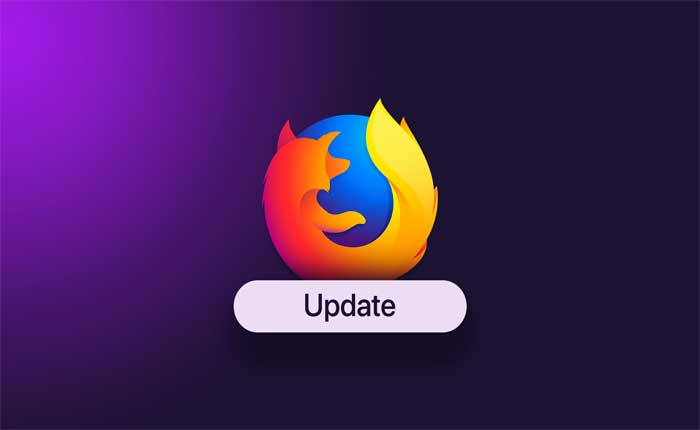Firefox のタブがクラッシュし続ける問題に直面していますか? 答えが「YES」の場合、あなたは正しい場所にいます。
Firefox は、ユーザーが問題なくあらゆる Web サイトにアクセスできる、ユーザーフレンドリーなインターフェイスを提供する優れた Web ブラウザです。
残念ながら、一部の Firefox ユーザーがこの問題に遭遇しており、Firefox のタブがクラッシュし続ける問題を報告しています。
あなたも同じ問題に直面している場合は、私たちがカバーしているので心配しないでください。
このガイドでは、Firefox のタブがクラッシュし続ける問題に直面している理由とその解決方法を学びます。
Firefox のタブがクラッシュし続ける問題に直面しているのはなぜですか?
いくつかの理由で、Firefox のタブがクラッシュし続ける問題が発生している可能性があります。 最も一般的な理由には次のようなものがあります。
- Firefox ブラウザの古いバージョン。
- システムソフトウェアのバージョンが古い。
- 破損したキャッシュ ファイル。
- 壊れた広告。
Firefox のタブがクラッシュし続ける問題を修正する方法
次のトラブルシューティング方法を適用して、Firefox のタブがクラッシュし続ける問題を修正します。
方法 1: Firefox ブラウザを更新する
完璧なエクスペリエンスを得るには、Firefox ブラウザの最新バージョンを使用していることを確認する必要があります。
古いバージョンの Web ブラウザを使用している場合、それが Firefox でタブがクラッシュし続ける原因である可能性があります。
その場合、ブラウザを更新すると問題が解決します。 Firefox を更新する方法は次のとおりです。
- コンピューターで Firefox ブラウザーを開きます。
- ブラウザの上部のメニューをクリックします。
- 選択する “ヘルプ” 表示されたオプションから選択してください 「Firefoxについて」。
- 新しいウィンドウが開きます。
- ここで、Firefox で利用可能なアップデートを確認します。
- アップデートが利用可能な場合、Firefox はすぐにダウンロードしてインストールします。
- 更新プロセスが完了したら、「Firefox を更新するには再起動」ボタンをクリックしてプロセスを完了します。
- それでおしまい。
方法 2: Firefox のキャッシュをクリアする
他の Web ブラウザーと同様、Firefox もユーザー データをキャッシュ ファイルの形式で保存し、それを使用してより良いユーザー エクスペリエンスを提供します。
しかし、これらのキャッシュ ファイルは古くなったり、Web ブラウザによって破損したデータがキャッシュ ファイルに保存されたりします。 これらの破損した古いキャッシュ ファイルが問題を引き起こし始めます。
Firefox を更新しても問題が解決しない場合は、キャッシュ ファイルをクリアすることを検討してください。
これを行うには、次の手順を実行します。
- Firefox を開き、画面の右上隅にあるメニューをクリックします。
- 選択する “歴史” 左側のメニューから。
- ここをクリックしてください “最近の履歴を消去” オプション。
- 次に、 「クリアまでの時間帯」 ドロップダウン メニューから選択します “すべて”。
- クリアしたいデータと項目を選択し、 をクリックします。 「今すぐ掃除してください」。
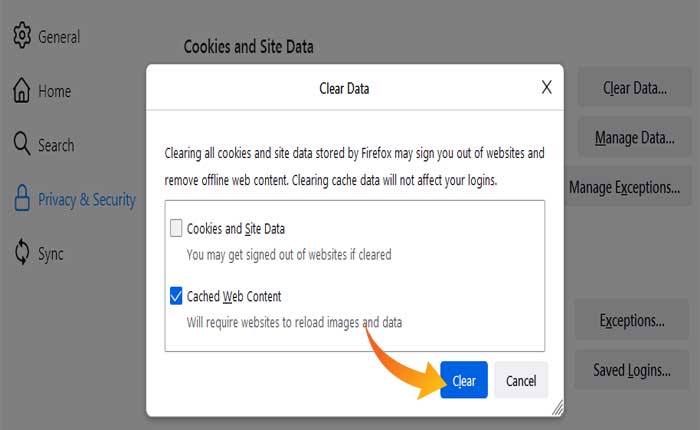
- それでおしまい。
方法 3: アドオンを無効にする
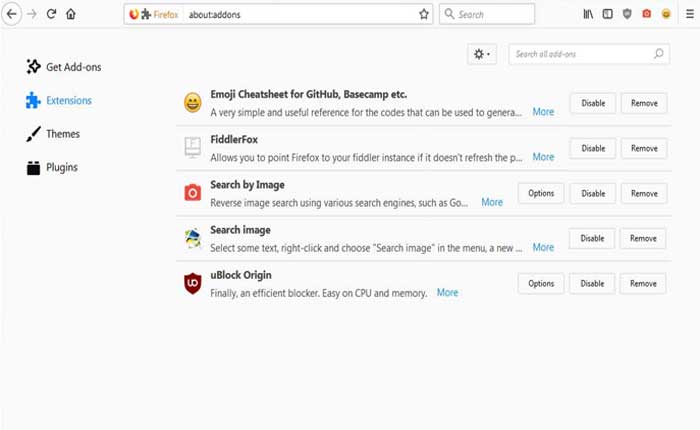
Web ブラウザにインストールされている拡張機能やアドオンがパフォーマンスと競合し、技術的な問題を引き起こす場合があります。
同じ理由で、Firefox のタブがクラッシュし続ける問題が発生している可能性があります。
その場合、アドオンまたは拡張機能を無効にすると問題が解決される可能性があります。
キャッシュ ファイルを削除しても問題が解決しない場合は、Firefox にインストールされているすべてのアドオンを無効にして、問題の原因となっているアドオンを確認してください。
問題のあるアドオンを見つけたら、それを完全に無効にします。
方法 4: Firefox をアンインストールして再インストールする
Firefox ブラウザのインストールが不適切なために、Firefox のタブがクラッシュする問題が発生する場合があります。
その場合は、Firefox をインストールして再インストールすると問題が解決します。
Firefox をアンインストールするには、次の場所に移動します。 “プログラムと機能” 設定の下で、 Firefox ブラウザ。

Web ブラウザを右クリックして選択します アンインストール。
その後、ダウンロード場所に移動し、プログラム ファイルも削除します。
完了したら、デフォルトの Web ブラウザを使用して Firefox の公式 Web サイトにアクセスし、ダウンロードしてインストールします。
Firefox のタブがクラッシュし続ける問題を修正する方法について知っておく必要があるのはこれだけです。